XM/XMTrading完全ガイド:口座開設からボーナス活用まで徹底解説
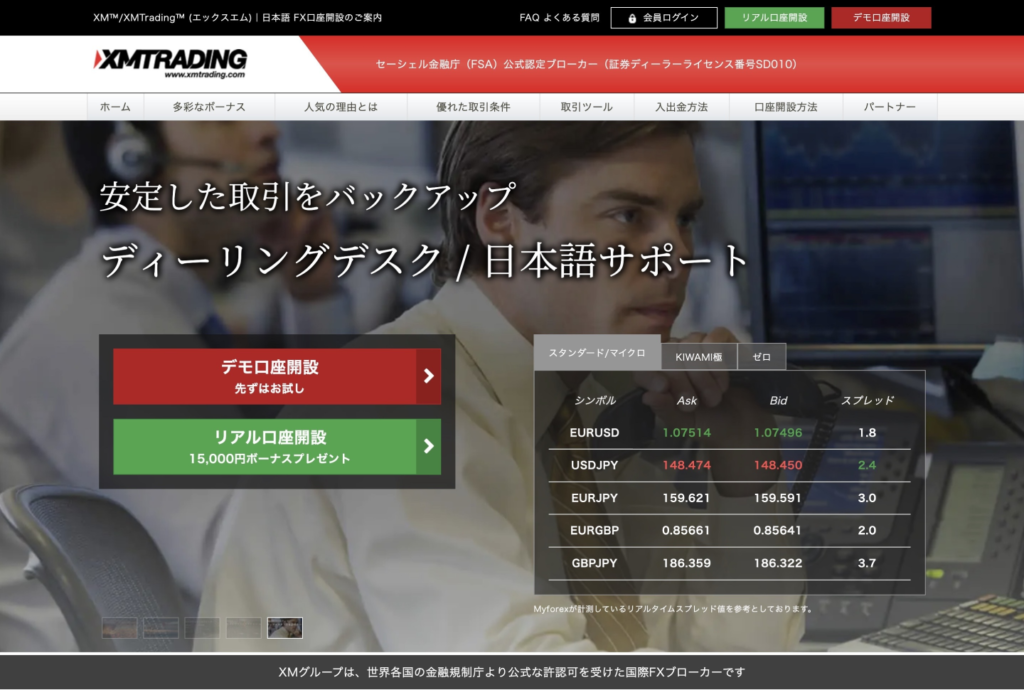
XM/XMTrading(エックスエム)とは?海外FX業者の特徴と信頼性
運営会社の概要と世界的な実績
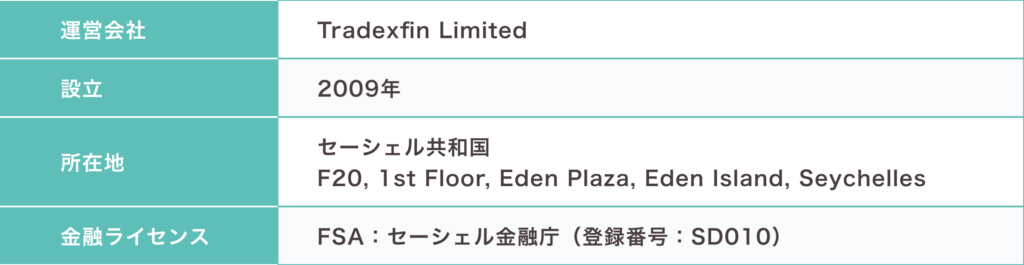
XM/XMTrading(エックスエム)は、審査が厳しいキプロス金融庁のライセンスを保有している信頼性の高い海外FX業者です。さらに、世界190ヶ国で1,000万人以上のトレーダーに利用されており、その実績と信頼性は業界トップクラスです。
まず、新規口座開設はわずか3分程度で完了します。そして、早ければその日のうちにトレードを始めることが可能です。加えて、全ての手続きがオンラインで完結し、煩わしい手続きは一切ありません。これにより、スムーズにトレードを開始することができます。
解説記事はこちら
他の海外FX業者との比較における優位性
海外FX業者の比較において、XMは以下の点で優れています:
- 豊富なボーナス制度:口座開設ボーナス、入金ボーナス、ロイヤルティプログラム
- 多様な口座タイプ:スタンダード口座、マイクロ口座、KIWAMI極口座、ゼロ口座
- 充実した取引環境:MT4・MT5対応、1000倍レバレッジ
- 日本語サポート:24時間日本語サポート体制
XMの口座タイプ詳細解説
リアル口座の種類と特徴
XMでは、トレーダーのニーズに応じて4種類の取引口座を提供しています。各口座タイプには異なる特徴があり、取引スタイルや経験レベルに応じて最適な選択が可能です。
スタンダード口座の特徴
スタンダード口座は、XMの最も人気の高い口座タイプです:
- 最低入金額:$5(約500円)
- レバレッジ:最大1000倍
- スプレッド:1.6pips~(USD/JPY)
- ボーナス対象:すべてのボーナスが適用
マイクロ口座の初心者向け特徴
マイクロ口座は、初心者や少額取引を希望するトレーダーに最適:
- 取引単位:1ロット=1,000通貨
- 最小取引量:0.01ロット(10通貨)
- リスク管理:少額から取引を開始可能
- ボーナス対象:すべてのボーナスが適用
KIWAMI極口座の低コスト取引
KIWAMI極口座は、低コストでの取引を重視するトレーダー向け:
- スプレッド:0.6pips~(USD/JPY)
- 手数料:無料
- スワップフリー:主要通貨ペアでスワップフリー
- ボーナス制限:口座開設ボーナスのみ適用
ゼロ口座のプロ仕様
ゼロ口座は、上級者向けの低スプレッド口座:
- スプレッド:0.0pips~
- 手数料:往復$10/ロット
- レバレッジ:最大500倍
- ボーナス制限:口座開設ボーナスのみ適用
デモ口座の活用方法
無料デモ口座の特徴
XMでは、完全無料でデモ口座を開設できます:
- 仮想資金:$10,000の仮想資金で取引体験
- リアルタイム価格:実際の市場価格での取引シミュレーション
- 全機能利用可能:リアル口座と同じ取引環境
- 期限なし:無制限で利用可能
口座開設方法:完全ステップバイステップガイド
新規口座開設の条件
基本的な開設条件
XMの新規口座開設の対象者は、以下の条件を満たしている必要があります。
年齢制限:
- 満18歳以上:XMの新規口座開設は、満18歳以上の方が対象となります。申込み時点で18歳未満の場合は、法定代理人等の承諾を得た場合であっても、XMのリアル口座を開設することができません。
サービス対象地域の制限
XMでは、日本を含め世界の様々な国を対象にサービスを提供しています。しかし、一部の地域では口座開設ができません。
XMのサービス制限地域:
南スーダン、スーダン、カナダ、キューバ、プエルトリコ、イスラエル、米サモア、ブーベ島、グアム、ハード島、マン島、コソボ、リベリア、ミャンマー、ニュージーランド、北マリアナ諸島連邦、パラオ、アメリカ領ヴァージン諸島、合衆国領有小離島、仏領南方・南極地域、ガーンジー島、ジャージー島、セントバーツ島(仏領サンバルテルミ島)、北朝鮮、ボネール、シント・ユースタティウスおよびサバ、サンマルタン島、シントマールテン島、オーランド諸島、米国、シリア、イラン
既存口座保有者の制限
XMのリアル口座を保有していない方のみが新規口座開設の対象となります。但しXMでは1アカウントにつき最大8口座まで口座を保有することが可能です。XMにて複数口座の利用を希望する場合は、会員ページもしくはXMTradingアプリ(XMスマホアプリ)にログインの上、追加口座開設の手続きを行ってください。既に口座を有効化している場合は、わずか1分ほどの簡単な申請で追加口座開設が完了し、すぐに取引を開始することができます。
口座開設時に必要な書類
必要書類の種類
XMの新規口座開設では「身分証明書」と「住所確認書」の合計2種類の書類を提出する必要があります。なお、身分証明書と住所確認書は、それぞれ別々の書類でなければいけません。
身分証明書として利用可能な書類
有効な身分証明書類:
- 運転免許証
- マイナンバーカード(通知カードは不可)
- パスポート
- 特別永住者証明書
- 障害者手帳
- 外国人登録証・在留カード
住所証明書(現住所確認書類)
有効な住所証明書類:
- 健康保険(被保険者)証
- 住民票
- 印鑑登録証明書
- 公共料金請求書(電気・ガス・水道)
- 固定電話・携帯電話料金請求書
- クレジットカード・銀行利用明細書
- 納税通知書
書類の有効期限:
住所証明書類は、発行日から6ヶ月以内のものでなければ受け付けられません。
詳細な口座開設手順
ステップ1:プロフィールの作成
新規登録フォームの入力
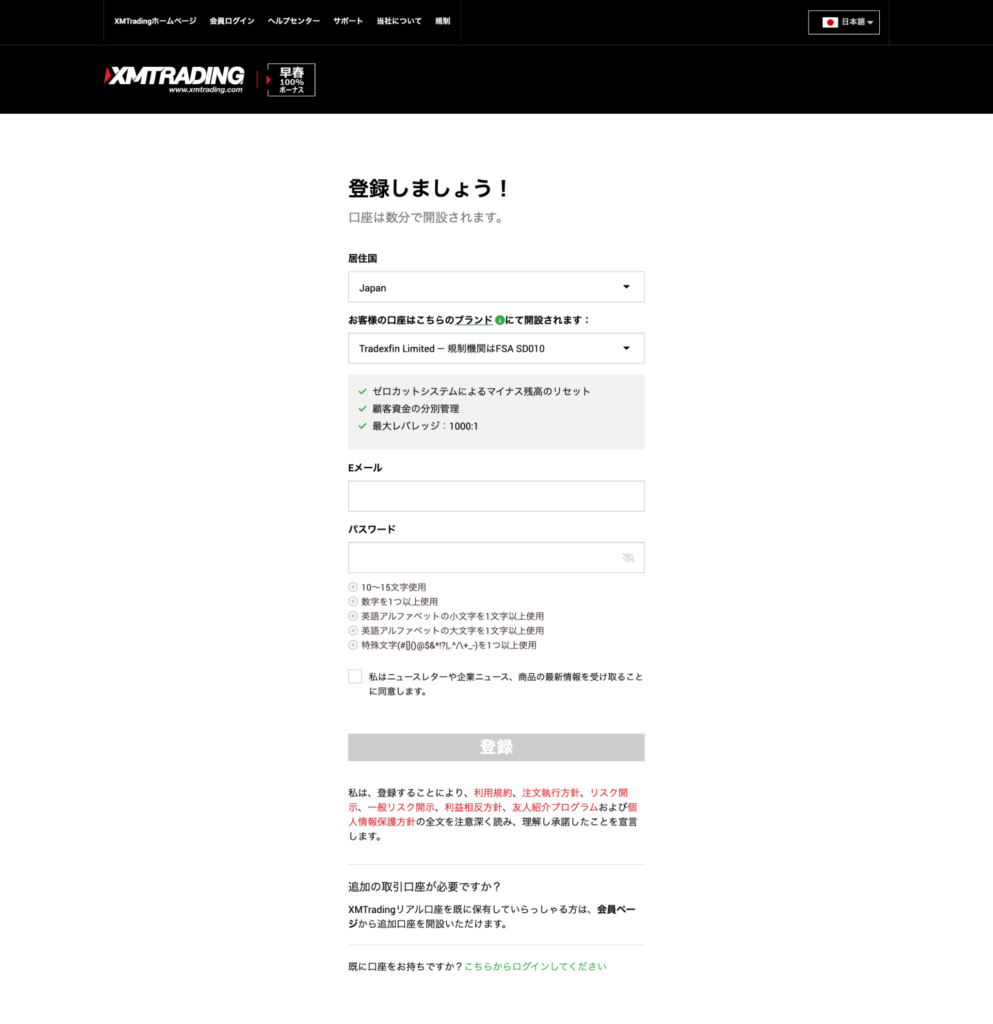
まずはプロフィール登録ページを開きます。必要な項目を入力・選択していきましょう。
居住国・ブランドの選択:
- 居住国を選択
- ブランドは「Tradexfin Limited」または「Fintrade Limited」のいずれかを選択
ブランドは「Tradexfin Limited」と「Fintrade Limited」のどちらを選択しても取引条件に変わりはありません。既に選択されている「Tradexfin Limited」のまま先に進みましょう。
メールアドレス・パスワードの設定
続いて、メールアドレスとパスワードを入力しましょう。
メールアドレスの入力:
- Eメールは半角アルファベットで入力
- 会員ページへのログイン情報や、XMからの大切なお知らせが届きます
- 普段から確認しているメールアドレスを設定しましょう
パスワード設定の条件:
パスワードは以下の条件を満たしたものでなければ使用できません:
- 10~15文字使用
- 数字を1つ以上使用
- 英語アルファベットの小文字を1文字以上使用
- 英語アルファベットの大文字を1文字以上使用
- 特殊文字(#@$&*!?|,.^/+_-)を1つ以上使用
すべての項目の選択・入力が終わったら、同意事項にチェックを入れて「登録」ボタンを押してください。
ステップ2:メールアドレス認証
認証メールの確認
新規登録完了後、登録ボタンを押すと、XMへのプロフィール登録が完了し「Eメールをご確認ください」の画面に切り替わります。
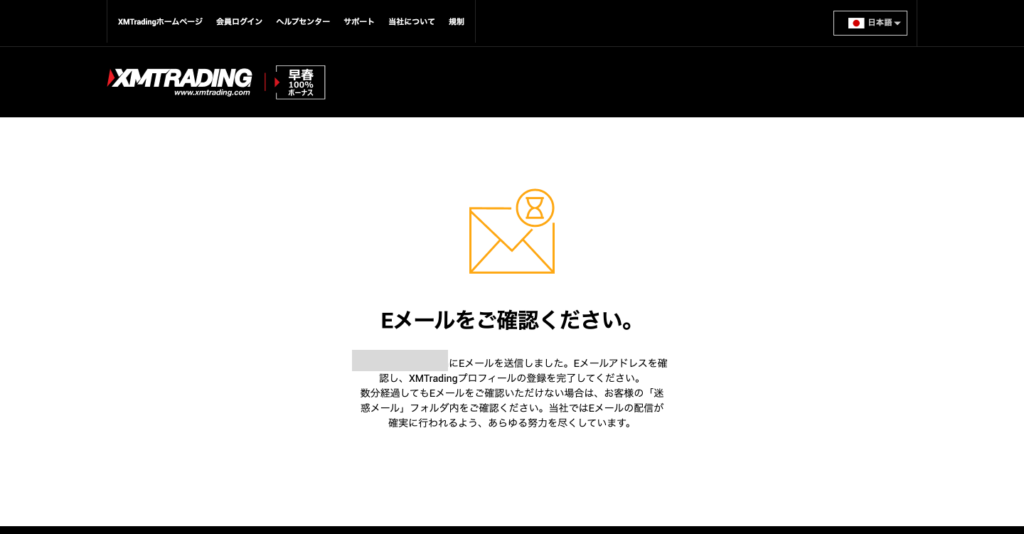
XMでの新規登録・プロフィール作成が完了すると、登録メールアドレス宛に「XMTrading へようこそ」というメールが届きます。「XMTradingからのご挨拶」という件名のメールが送付されます。メール内に「Eメールを認証する」という緑色のボタンがあるので、クリックして認証を完了させましょう。
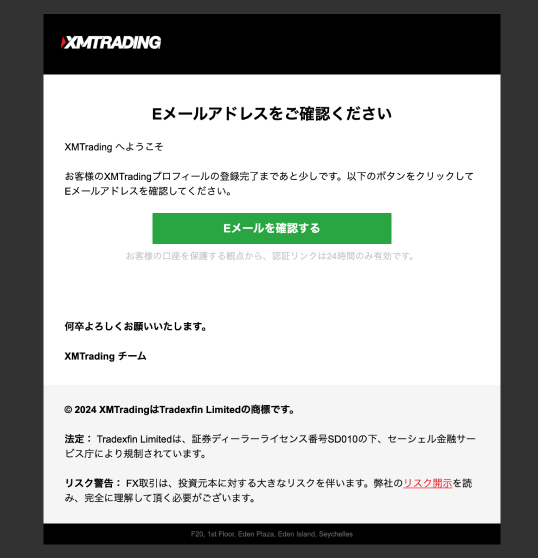
ステップ3:口座開設フォームの入力
マイページへのログイン
まずはマイページにログインしましょう。ログインには新規登録時にご自身で入力した「メールアドレス」と「パスワード」が必要になります。
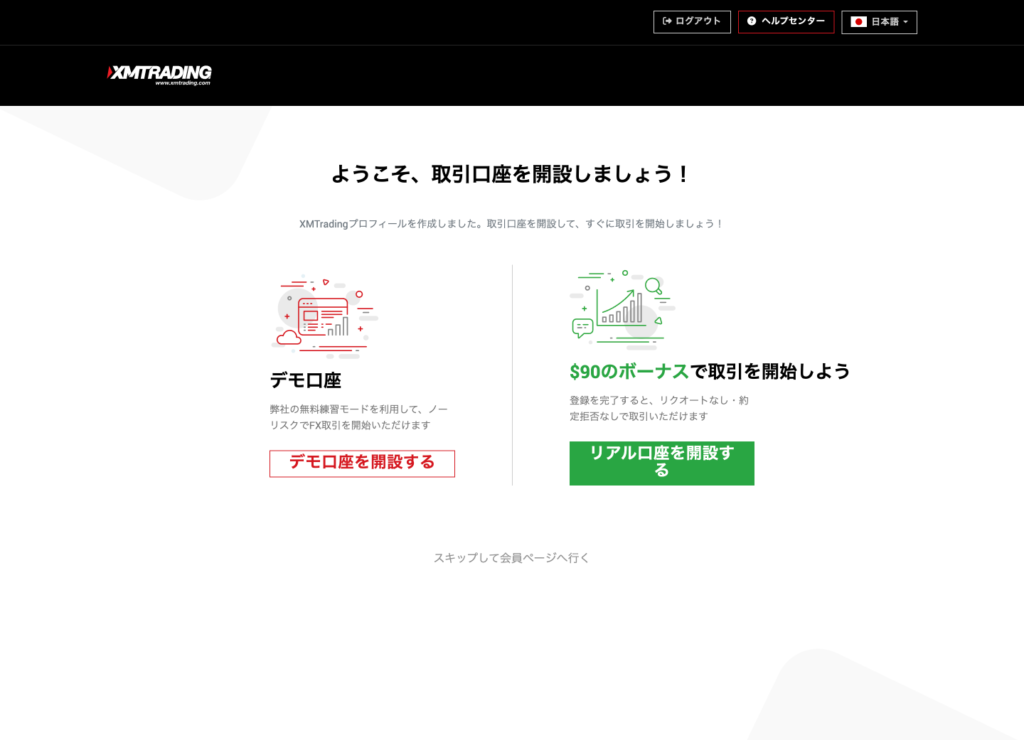
ログインすると「ようこそ、取引口座を開設しましょう!」というページが開きます。「リアル口座を開設する」を選択します。
プロフィール詳細の入力
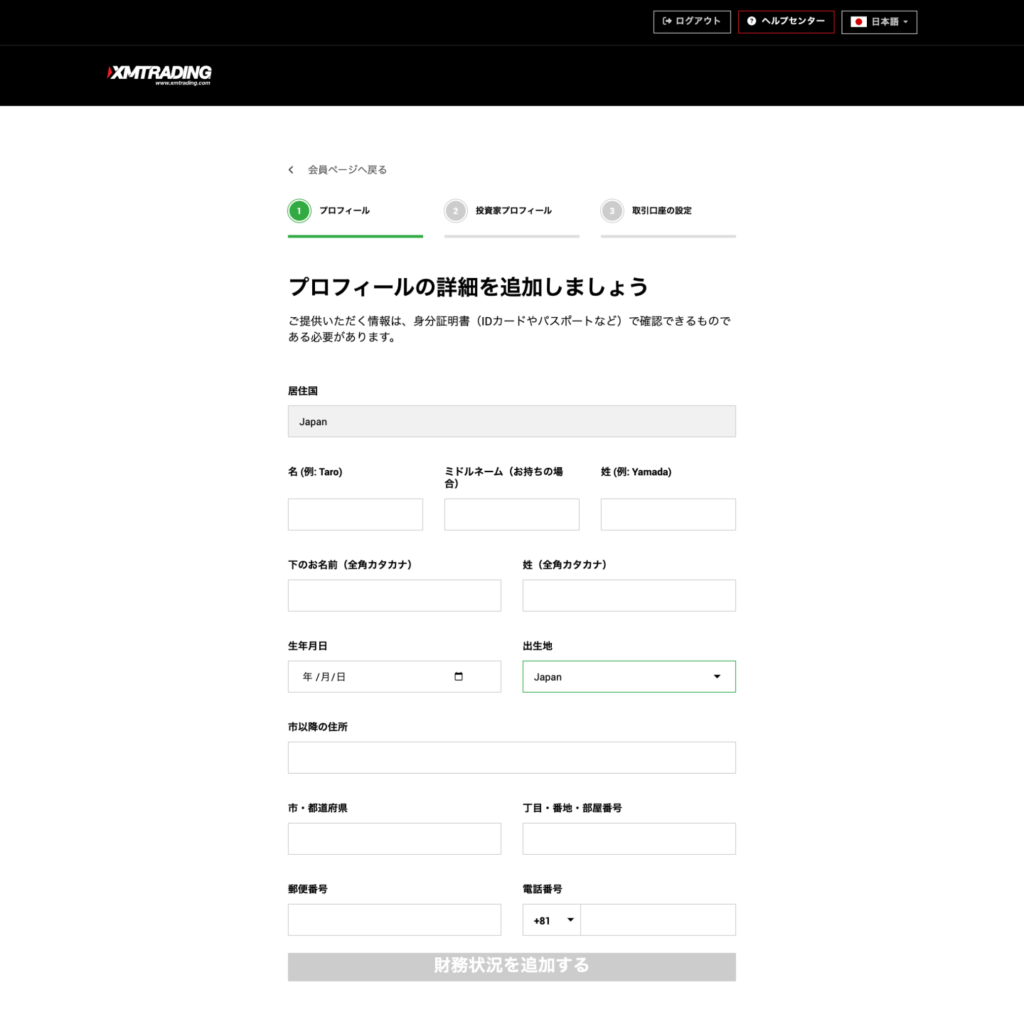
「リアル口座を開設する」というボタンを押すと、まず最初に「プロフィールの詳細を追加しましょう」という画面が開きます。画面の指示に従って名前や生年月日などプロフィールの詳細情報を入力・選択していきましょう。
個人情報の入力項目:
| 項目 | 入力内容 |
|---|---|
| 下のお名前 | 名前をローマ字で入力 |
| 姓 | 苗字をローマ字で入力 |
| 下のお名前(全角カタカナ) | カタカナで名前を入力 |
| 姓(全角カタカナ) | カタカナで苗字を入力 |
| 生年月日 | 生年月日を右のカレンダーから選択 |
重要な注意点:
ミドルネームをお持ちの方は、「ミドルネーム」へご入力ください。口座開設後に身分証明書の登録を行うため、ここでは必ず身分証明書に記載されているものと同じ内容を登録するようにしてください。
現住所・電話番号の入力
住所情報の入力項目:
| 項目 | 入力内容 |
|---|---|
| 住所 | 番地以降の住所をローマ字で入力 |
| 市区町村 | 市区町村をローマ字で入力 |
| 番地 | 番地を入力 |
| 郵便番号 | 郵便番号を入力 |
| 電話番号 | 電話番号を国コードと合わせて入力 |
重要な注意点:
現住所はすべてローマ字で入力する必要があるためご注意ください。口座有効化の際に本人確認書類を提出するので、本人確認書類と同じ住所を入力する必要があります。
入力が完了したら、一番下にある「財務状況を追加する」のボタンを押して次に進みます。
ステップ4:投資家情報の入力
投資予定額・目的・就業状況の入力
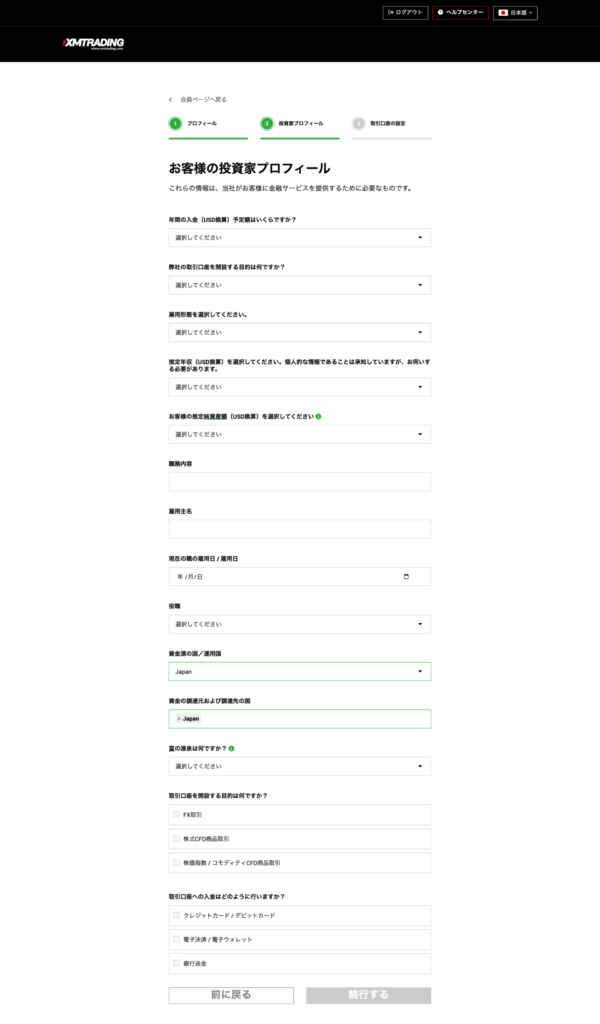
投資額や年収・資産などの投資家プロフィールを登録していきます。プルダウンメニューからそれぞれ当てはまるもの・近いものを選んでください。
投資家情報の入力項目:
| 項目 | 選択内容 |
|---|---|
| 年間投資予定額の目安を教えてください | 年間投資予定額を米ドル換算して該当する数字を選択 |
| 取引の目的は何ですか? | 取引の目的を選択 |
| 就業状況 | 現在の就業状況を「被雇用者(会社員)」「自営業」「学生」「無職」から選択 |
| 業種 | 「被雇用者(会社員)」もしくは「自営業」を選択した場合は、業種も選択 |
推定年収・純資産の選択
財務情報の入力項目:
| 項目 | 選択内容 |
|---|---|
| 推定年収を入力ください | 年間の所得総額を米ドル換算して該当する数字を選択 |
| (学生・無職を選択した場合)資金源 | 就業状況で「学生」もしくは「無職」を選択した場合、資金源を選択 |
| お客様の純資産を推定してください | 本人名義で保有している資産を米ドル換算して該当する数字を選択 |
重要な注意点:
この画面で選択した推定年収や純資産の額は、XMの口座開設には一切影響しないのでご安心ください。
全ての項目が埋まったら、「続行する」のボタンを押して次に進みます。
ステップ5:取引口座の設定
取引プラットフォームの選択

まずは取引プラットフォームを選択します。XMでは「MT5(MetaTrader 5)」と「MT4(MetaTrader 4)」の2種類から選択可能です。
MT4とMT5の比較:
- MT4:多くのEAや指標が利用可能、安定性が高い
- MT5:高機能、処理速度が速い、時間足が豊富
口座タイプの選択
続いて「Standard(スタンダード)」「Micro(マイクロ)」「KIWAMI極」「Zero(ゼロ)」の中から希望の口座タイプを選択します。
各口座タイプの特徴:
- スタンダード口座:最も人気、すべてのボーナス対象
- マイクロ口座:初心者向け、少額取引可能
- KIWAMI極口座:低スプレッド、スワップフリー
- ゼロ口座:超低スプレッド、手数料あり
レバレッジ・基本通貨・取引ボーナスの選択
取引条件の設定項目:
| 項目 | 選択内容 |
|---|---|
| レバレッジ | 口座のレバレッジを1:1~1:1,000(ゼロ口座は、1:1~1:500)から選択 |
| 基本通貨 | 基本通貨を「USD(米ドル)」「EUR(ユーロ)」「JPY(日本円)」の3種類から選択 |
| 取引ボーナス | ボーナスの受け取り希望を選択 |
重要な注意点:
口座開設ボーナス・入金ボーナスの受け取りを希望する場合は、必ず「はい、ボーナスの受け取りを希望します。」を選択してください。
こちらで選択したMetaTraderのバージョン・口座タイプ・基本通貨・取引ボーナス受取の有無は、後から変更することはできませんので、間違いのないよう選択してください。変更する場合、追加口座を開設する必要があります。
全て選択したら同意事項にチェックを入れて「続行する」を押しましょう。
取引口座のパスワード作成
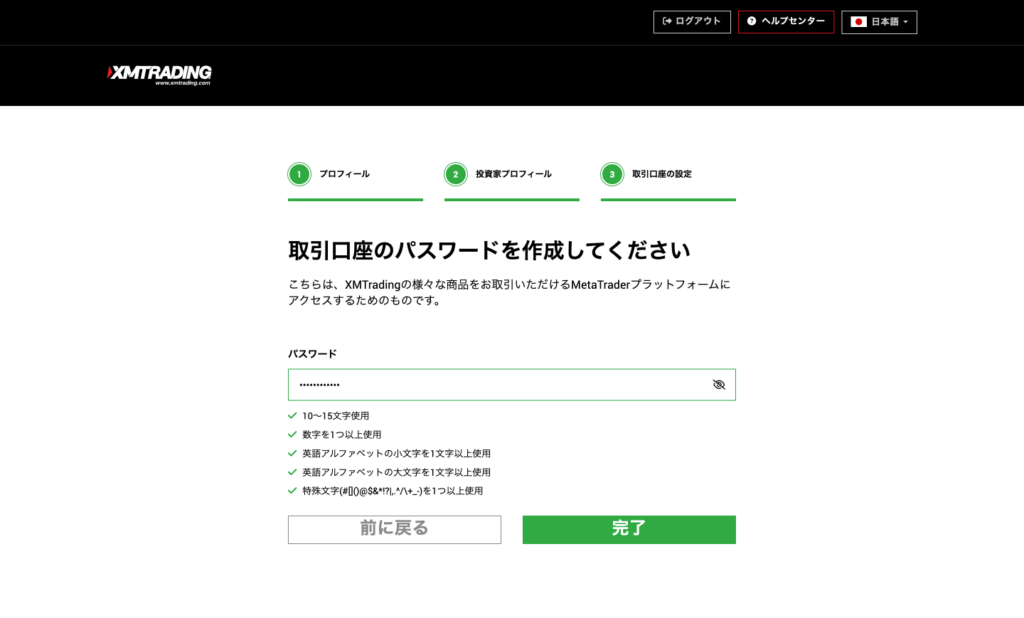
「取引口座のパスワードを作成してください」という画面が開きます。ここでは、取引ツールであるMT4・MT5のログインに必要なパスワードを設定します。
パスワード設定の条件:
- 10~15文字使用
- 数字を1つ以上使用
- 英語アルファベットの小文字を1文字以上使用
- 英語アルファベットの大文字を1文字以上使用
- 特殊文字(#@$&*!?|,.^/+_-)を1つ以上使用
口座パスワードの入力ができたら、最後に「完了」ボタンを押しましょう。
ステップ6:口座開設完了の確認
口座開設完了メールの確認
XMのリアル口座のパスワード設定が完了すると「リアル取引口座を開設いただきありがとうございます!」という画面が表示されます。
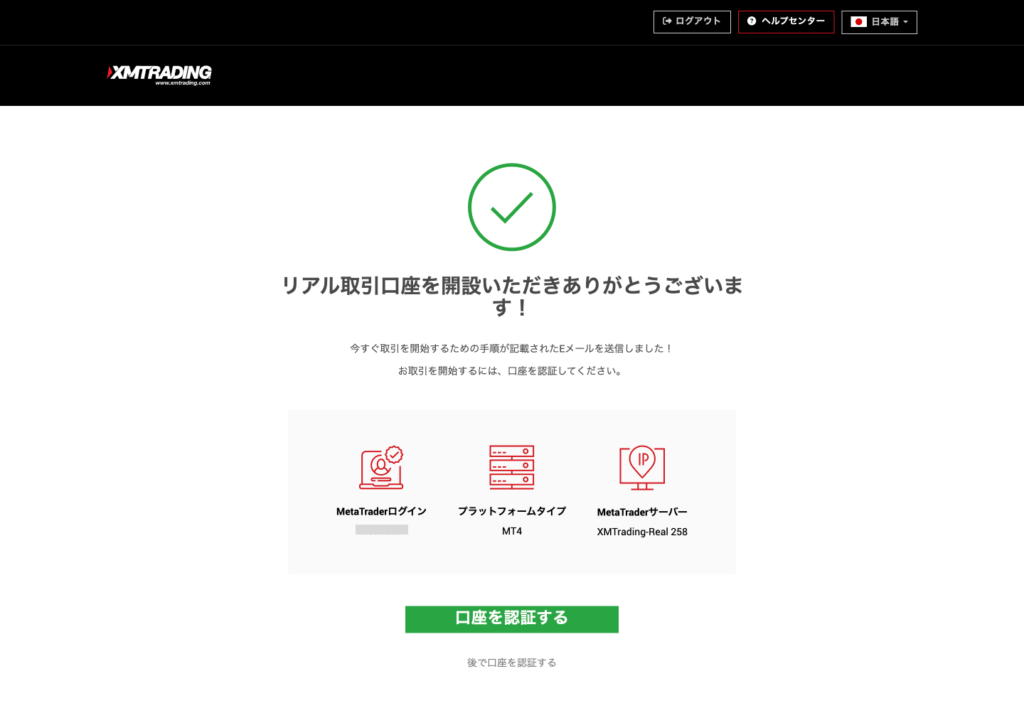
ログイン情報の受信
同時に、登録したメールアドレスに「XMTradingへようこそ – お客様の口座の詳細」というメールが届きます。
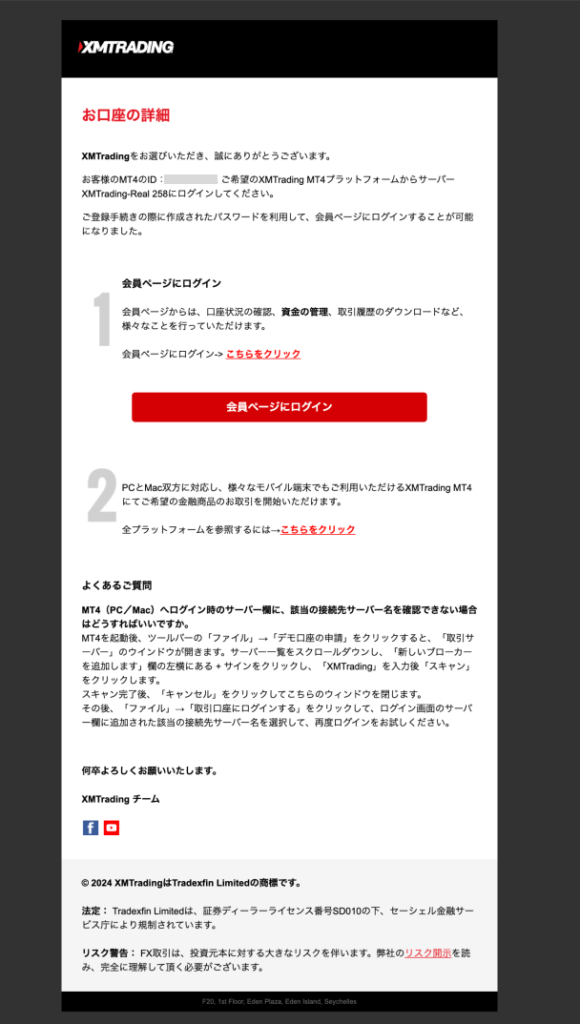
メールにはMT4/MT5口座へのログイン情報が記載されています。ログイン情報は、会員ページからも確認できます。また、ログインパスワードは「マイアカウントの概要」より変更することも可能です。
以上でXMの新規口座開設手続きは完了となります。
本人確認書類の提出・口座有効化の詳細手順
口座有効化の重要性
現段階ではボーナスの受け取りや取引、入出金などを行うことができません。全てのサービスを利用するには、口座を有効化させる必要があります。
リアル口座を有効化するには、身分証明書と現住所確認書の提出が必要です。口座の有効化は、書類のアップロードから30分~1営業日程度で完了します。
有効化手順の詳細
XMの会員ページへのログイン

まずはマイページにログインしましょう。「こちらより口座を認証する」を押します。すると「追加情報が必要です」というバナーが表示されます。
マイナンバーに関する質問
マイナンバーをお持ちですか?
XMではマイナンバー提出が義務ではないため、持っていない・提出したくない場合は「いいえ」を選択して「送信」しましょう。
米国市民に関する質問
納税義務のある米国市民ですか?
米国市民でなければ「いいえ」を選択して「送信」しましょう。
身分証明書・住所確認書のアップロード
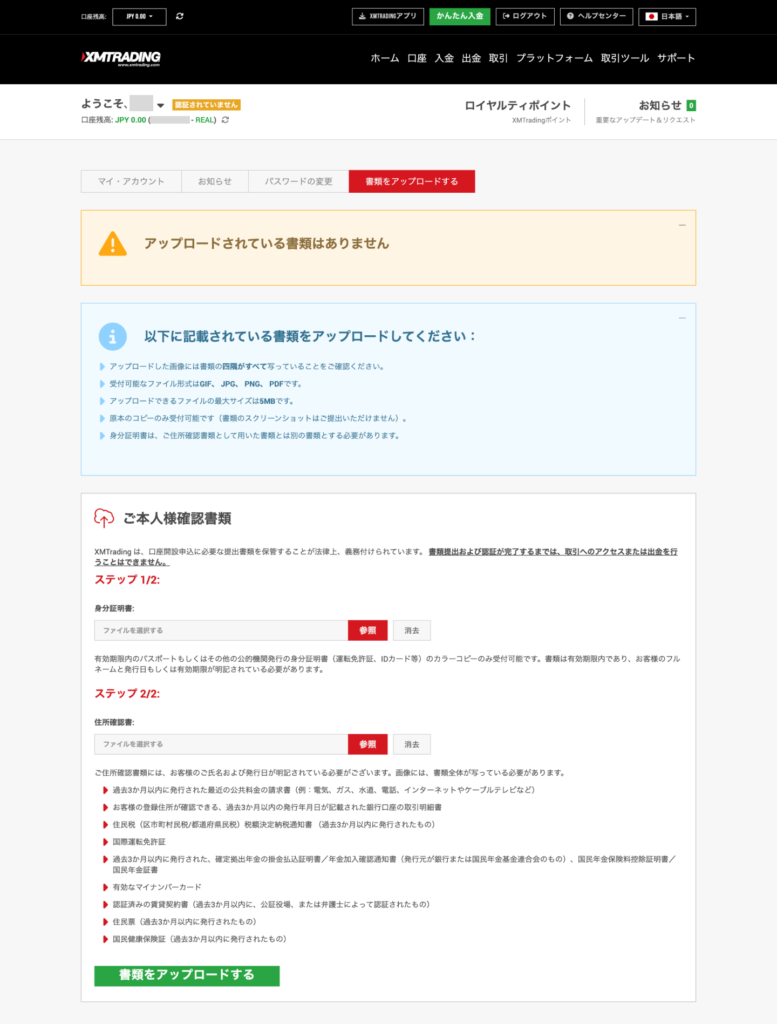
画面の指示に従い、身分証明書と住所確認書をそれぞれアップロードします。書類アップロード後、XMによる審査が行われます。
審査時間の目安:
土日に提出した場合、審査完了に24時間以上かかる可能性がありますが、平日の場合、24時間以内にXMからの審査が完了し、口座開設ボーナスが口座に反映されるでしょう。
XMのボーナス制度完全ガイド
口座開設ボーナスの詳細
新規口座開設特典
XMでは、新規のお客様向けに魅力的な口座開設ボーナスを提供しています。このボーナスは、口座有効化完了後に自動的に付与されます。
口座開設ボーナスの特徴:
- 金額:13,000円(変動する場合があります)
- 入金不要:口座開設と有効化のみで受け取り可能
- 取引可能:実際の取引に使用可能
- 出金条件:一定の取引量をクリアすることで利益分の出金が可能
入金ボーナスの種類と条件
初回入金ボーナス
初回入金時に受け取れる100%入金ボーナスです。
初回入金ボーナスの特徴:
- ボーナス率:入金額の100%
- 最大ボーナス額:$500(約50,000円)
- 対象口座:スタンダード口座、マイクロ口座
- 適用条件:初回入金時のみ
追加入金ボーナス
2回目以降の入金でも受け取れる20%入金ボーナスです。
追加入金ボーナスの特徴:
- ボーナス率:入金額の20%
- 最大ボーナス額:$4,500(約450,000円)
- 累計上限:$5,000(初回ボーナスと合計)
- 継続適用:上限に達するまで継続
ロイヤルティプログラム(XMP)
XMポイント(XMP)システム
XMでは、取引するたびにXMポイント(XMP)が貯まるロイヤルティプログラムを提供しています。
XMPの特徴:
- 獲得方法:取引ロット数に応じてポイント獲得
- 利用方法:ボーナスクレジットまたは現金に交換可能
- ランク制度:取引日数に応じてランクアップ
- 対象口座:スタンダード口座、マイクロ口座
ロイヤルティランクの詳細
4つのロイヤルティランク:
- Executive:初期ランク
- Gold:30日間の取引で昇格
- Diamond:60日間の取引で昇格
- Elite:100日間の取引で昇格
入金方法と出金手順の完全解説
利用可能な入金方法
多様な入金オプション
XMでは、お客様の利便性を考慮して複数の入金方法を提供しています:
主要な入金方法:
- クレジットカード:VISA、JCB対応
- 銀行送金:国内銀行送金
- オンラインウォレット:bitwallet、STICPAY
- コンビニ入金:Local Exchange
各入金方法の特徴と手数料
クレジットカード入金:
- 処理時間:即座に反映
- 手数料:無料(XM負担)
- 最低入金額:$5
- 最大入金額:$500,000
銀行送金:
- 処理時間:1-3営業日
- 手数料:無料(XM負担、ただし送金手数料は顧客負担)
- 最低入金額:$5
- 最大入金額:制限なし
オンラインウォレット:
- 処理時間:即座に反映
- 手数料:無料(XM負担)
- 最低入金額:$5
- 利便性:24時間対応
出金手順と注意点
出金可能な方法
基本的な出金ルール:
- 入金と同じ方法での出金が基本
- 利益分は銀行送金での出金
- 出金優先順位:クレジットカード→オンラインウォレット→銀行送金
出金処理時間と手数料
出金方法別の処理時間:
- クレジットカード:2-5営業日
- オンラインウォレット:24時間以内
- 銀行送金:2-5営業日
出金手数料:
- 月1回まで:無料
- 月2回目以降:$40の手数料
追加口座開設の方法
追加口座のメリット
既存のXMアカウントをお持ちの方は、最大8つまで追加口座を開設できます。
追加口座開設のメリット:
- 異なる口座タイプ:複数の口座タイプを同時利用
- リスク分散:資金を分けて管理
- 戦略別運用:取引戦略ごとに口座を使い分け
- 簡単開設:わずか1分で開設完了
追加口座開設の手順
会員ページからの開設
- マイページにログイン
- 「追加口座を開設する」をクリック
- 口座タイプを選択
- 取引プラットフォームを選択
- レバレッジと基本通貨を設定
- ボーナス受け取りの可否を選択
- パスワードを設定
- 開設完了
取引開始までの完全ロードマップ
取引準備の段階別ガイド
段階1:事前準備
必要な準備項目:
- 必要書類の準備(身分証明書、住所証明書)
- 取引戦略の検討
- 資金計画の策定
- 取引時間の確保
段階2:口座開設プロセス
口座開設の流れ:
- プロフィールの作成
- メールアドレス認証
- 詳細情報の入力
- 投資家情報の入力
- 取引口座の設定
- パスワード設定
段階3:口座有効化
有効化手続きの流れ:
- 本人確認書類のアップロード
- 住所証明書類のアップロード
- 審査完了の確認
- 口座の有効化完了
段階4:取引環境の準備
取引開始の準備:
- MT4/MT5のダウンロードとインストール
- 口座へのログイン
- デモ取引での練習
- 初回入金の実行
段階5:実際の取引開始
取引開始のステップ:
- 市場分析の実施
- 取引戦略の確認
- リスク管理設定
- 実際の取引実行
海外FX業者としてのXMの優位性
他の海外FX業者との詳細比較
サービス品質の比較
XMの強み:
- 運営実績:2009年から運営開始、10年以上の実績
- ライセンス:キプロス証券取引委員会(CySEC)の厳格なライセンス保有
- 顧客数:世界190ヶ国で1,000万人以上のアカウント開設実績
- 日本語サポート:24時間日本語サポート体制
- 資金保護:顧客資金の分別管理と投資家補償基金による保護
取引環境の比較
取引条件の優位性:
- レバレッジ:最大1000倍の高レバレッジ
- ゼロカット:追証なしのゼロカットシステム
- 約定力:99.35%の約定率を実現
- 取引商品:FX、CFD、貴金属、エネルギー、株式指数など豊富な商品
- 取引制限:スキャルピング、EA、両建て取引が制限なし
他の海外FX業者との具体的な比較
主要海外FX業者との比較表
| 項目 | XM | TradersTrust | IronFX | 他社平均 |
|---|---|---|---|---|
| 口座開設ボーナス | 13,000円 | 10,000円 | 3,000円 | 5,000円 |
| 入金ボーナス | 100%+20% | 100% | 40%+20% | 50% |
| 最大レバレッジ | 1000倍 | 3000倍 | 1000倍 | 500倍 |
| 最低入金額 | $5 | $50 | $100 | $100 |
| 日本語サポート | 24時間 | 平日のみ | 平日のみ | 限定的 |
XMの取引プラットフォーム詳細
MT4(MetaTrader 4)の特徴
MT4の基本機能
MT4の主な特徴:
- 安定性:長年の実績による高い安定性
- カスタマイズ性:豊富なインジケーターとEA
- 操作性:直感的で使いやすいインターフェース
- 互換性:多くのEAや指標が利用可能
MT4でできること
取引機能:
- 成行注文:現在価格での即座の売買
- 指値注文:指定価格での予約注文
- 逆指値注文:損切りや利確の自動執行
- OCO注文:2つの注文を同時に出し、一方が約定すると他方がキャンセル
分析機能:
- チャート分析:30種類以上のテクニカル指標
- 時間足:9種類の時間足表示
- 描画ツール:トレンドライン、フィボナッチなど豊富な描画機能
MT5(MetaTrader 5)の特徴
MT5の進化したポイント
MT5の主な改善点:
- 処理速度:MT4より高速な処理能力
- 時間足:21種類の豊富な時間足
- 板情報:マーケットデプス(板情報)の表示
- 経済カレンダー:内蔵された経済指標カレンダー
MT5の独自機能
MT5限定機能:
- ヘッジング:同一通貨ペアの両建てポジション管理
- ネッティング:同一通貨ペアのポジションを自動的に相殺
- MQL5:より高機能なプログラミング言語
- ストラテジーテスター:より詳細なバックテスト機能
XMのボーナス活用戦略
口座開設ボーナスの効果的な活用法
ボーナスを使った取引戦略
口座開設ボーナス活用のポイント:
- リスク管理:ボーナス資金でも適切なリスク管理を実施
- 取引練習:実際の資金を使わずに取引経験を積む
- 戦略テスト:新しい取引戦略の検証に活用
- 利益確保:ボーナスで得た利益の一部を出金
ボーナス出金の条件
出金条件の詳細:
- 取引量条件:ボーナス額の10倍の取引量が必要
- 対象取引:FX、貴金属、エネルギーCFDが対象
- 計算方法:往復取引(売買両方)で1ロットとしてカウント
- 期限:ボーナス付与から60日以内
入金ボーナスの最大活用法
段階的な入金戦略
効果的な入金ボーナス活用:
- 初回入金:$500入金で$500ボーナス獲得(100%ボーナス)
- 追加入金:段階的に入金してボーナスを最大化
- 資金管理:ボーナス込みの証拠金で適切なポジションサイズを計算
- 利益確保:定期的な利益確定で資金を増やす
リスク管理と安全な取引のために
XMのゼロカットシステム
ゼロカットの仕組み
ゼロカットシステムの特徴:
- 追証なし:口座残高がマイナスになっても追加入金不要
- 自動執行:マイナス残高は自動的にゼロにリセット
- 全口座対象:すべての口座タイプでゼロカット適用
- 迅速な処理:通常24時間以内にゼロカット実行
ゼロカットの注意点
ゼロカット適用の条件:
- 正常な取引:規約に違反しない正常な取引であること
- ボーナス消失:ゼロカット実行時はボーナスも消失
- 口座単位:口座ごとに個別にゼロカット適用
- 悪用禁止:ゼロカットを悪用した取引は禁止
効果的なリスク管理手法
基本的なリスク管理原則
リスク管理の重要ポイント:
- 資金管理:1回の取引で口座資金の2%以上のリスクを取らない
- 損切り設定:すべてのポジションに損切り注文を設定
- 利確設定:適切な利確レベルでリスクリワード比を管理
- ポジションサイズ:口座残高に応じた適切なロット数での取引
上級者向けリスク管理
高度なリスク管理技術:
- 相関分析:通貨ペア間の相関を考慮したポジション管理
- ボラティリティ調整:市場のボラティリティに応じたポジションサイズ調整
- 時間分散:異なる時間帯での取引によるリスク分散
- 戦略分散:複数の取引戦略を組み合わせたポートフォリオ運用
XMのサポート体制
日本語サポートの充実
サポート体制の詳細
XMのサポート特徴:
- 24時間対応:平日24時間の日本語サポート
- 多言語対応:30以上の言語でサポート提供
- 専門スタッフ:FXの専門知識を持つサポートスタッフ
- 迅速な対応:平均1時間以内の返信時間
サポート利用方法
お客様サポートの利用方法:
- ライブチャット:リアルタイムでの質問・相談
- メールサポート:詳細な質問や書類添付が必要な場合
- 電話サポート:緊急時や複雑な問題の相談
- FAQ・ヘルプセンター:よくある質問の自己解決
教育コンテンツとツール
XMの教育リソース
学習コンテンツの充実:
- ウェビナー:定期的な無料オンラインセミナー
- ビデオチュートリアル:取引プラットフォームの使い方解説
- 市場分析:日々の市場分析レポート
- 取引シグナル:プロトレーダーによる取引シグナル配信
取引ツールとリソース
便利な取引ツール:
- 経済カレンダー:重要な経済指標の発表予定
- 計算ツール:ピップ値、証拠金、スワップの計算機
- VPS(仮想専用サーバー):EA運用に最適な環境
- モバイルアプリ:iOS・Android対応の取引アプリ
税務・法的な考慮事項
海外FXの税務処理
税務上の取り扱い
海外FX業者利用時の税務:
- 総合課税:雑所得として総合課税の対象
- 税率:所得に応じて15%~55%の累進税率
- 損益通算:他の雑所得との損益通算が可能
- 繰越控除:損失の繰越控除は不可
確定申告の必要性
申告が必要なケース:
- 給与所得者:年間利益が20万円を超える場合
- 非給与所得者:年間利益が48万円を超える場合
- 専業トレーダー:すべての利益が申告対象
- ボーナス:出金可能なボーナスは課税対象
記録管理の重要性
取引記録の保管
必要な記録:
- 取引履歴:すべての売買記録
- 入出金記録:口座への入出金履歴
- ボーナス記録:受け取ったボーナスの詳細
- 経費記録:取引に関連する経費の領収書
まとめ:XMで成功するための総合戦略
成功のための重要ポイント
XM/XMTradingは、豊富なボーナス制度と優れた取引環境を提供する世界トップクラスの海外FX業者です。新規口座開設から取引開始まで、この完全ガイドで解説した手順に従って進めることで、安全かつ効率的に取引を開始できます。
戦略的なアプローチ
成功のための5つの柱:
- 適切な口座タイプの選択
- 初心者:スタンダード口座またはマイクロ口座
- 中級者:KIWAMI極口座で低コスト取引
- 上級者:ゼロ口座で最狭スプレッド
- ボーナスの最大活用
- 口座開設ボーナスでリスクフリー取引
- 入金ボーナスで証拠金を倍増
- XMPポイントで継続的な特典獲得
- 徹底したリスク管理
- 適切なポジションサイズの設定
- 損切りルールの厳格な遵守
- ゼロカットシステムの理解と活用
- 継続的な学習と改善
- XMの教育コンテンツの活用
- デモ口座での戦略検証
- 市場分析スキルの向上
- 長期的な視点
- 短期的な利益に惑わされない
- 安定した取引手法の確立
- 資金管理の徹底
初心者から上級者まで対応
レベル別推奨アプローチ:
初心者の方:
- マイクロ口座で少額から開始
- デモ口座で十分な練習
- 基本的なリスク管理の習得
- XMの教育コンテンツを活用
中級者の方:
- スタンダード口座で本格的な取引
- 複数の取引戦略の検証
- ボーナスを活用した資金効率の向上
- 市場分析スキルの向上
上級者の方:
- ゼロ口座で低コスト取引
- 複数口座での戦略分散
- EAやシステムトレードの活用
- VPSを使った24時間取引
最終的なアドバイス
XMは、その信頼性、豊富なボーナス、優れた取引環境により、多くのトレーダーから選ばれ続けている海外FX業者です。しかし、どれだけ優れたブローカーを選んでも、成功するかどうかは最終的にはあなた自身の取り組み次第です。
成功への道のり:
- 焦らず着実にスキルを積み上げる
- 感情に左右されない規律ある取引
- 継続的な学習と改善
- 適切なリスク管理の実践
この完全ガイドを参考に、XMでの取引を通じてあなたの投資目標を達成してください。海外FX業者の中でも特に信頼性が高く、日本人トレーダーに優しいサービスを提供するXMで、安全で収益性の高い取引を実現しましょう。
重要な注意事項:
FX取引には高いリスクが伴います。投資する資金は、失っても生活に支障のない余剰資金に限定し、十分にリスクを理解した上で取引を行ってください。過去の実績は将来の結果を保証するものではありません。
口座開設はこちら
XMはこちらのランキング記事にも登場しています!
>>>海外FXの始め方完全ガイド!おすすめ海外FX会社の紹介と成功するための必勝ポイント
- 海外FXのブローカー分析・比較
- トレーディング戦略・テクニカル分析
- 金融市場の動向リサーチ
- 資産運用とリスク管理
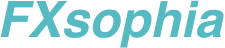
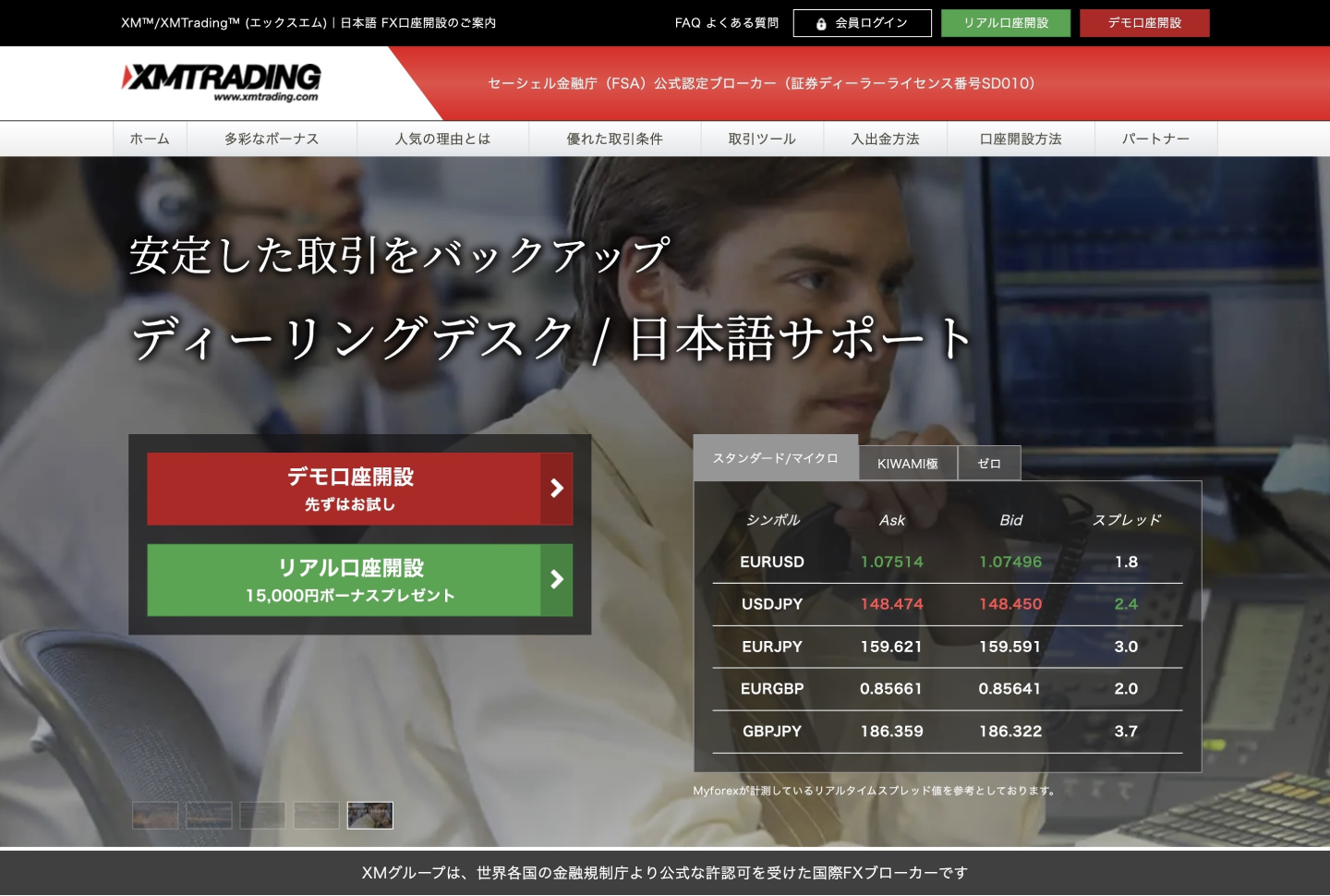

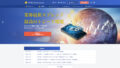
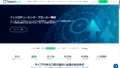
コメント